

O Windows 10 tem o bloatware. É o único passo em falso constante que a Microsoft continua a fazer com o sistema operacional. Os sistemas operacionais, tanto desktops quanto móveis, agora permitem que os usuários removam aplicativos de ações. Em contraste, o Windows 10 adicionou aplicativos inúteis e até mesmo jogos ao seu sistema operacional. Além dos jogos instalados, a Microsoft também instala aplicativos que o usuário médio é altamente improvável de usar, e. Construtor 3D. Você pode removê-los, mas isso leva tempo. O Windows10Debloater é um script do PowerShell que pode remover o bloatware do Windows 10 sem quebrar nada.
Há muitos aplicativos e soluções triviais para remover o bloatware do Windows 10. Alguns dizem para você desinstalar aplicativos individualmente, o que funciona se tudo o que você quer é remover o Candy Crush do Windows 10. Se você quer se livrar de todos os aplicativos desnecessários, esse script é uma solução decente que não quebra nada. e isso pode restaurar coisas se algo der errado.
Faça o download do Windows10Debloater. É um script do PowerShell que vocĂŞ pode clicar com o botĂŁo direito do mouse e executar com o PowerShell; no entanto, para que funcione, vocĂŞ precisará alterar a polĂtica de execução do PowerShell para permitir que ele faça alterações em seu sistema. Os dois modos em que esse script Ă© executado sĂŁo; Silencioso e Interativo.
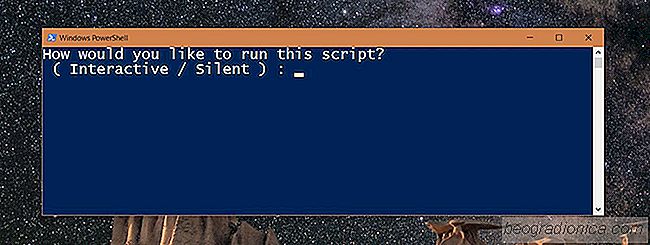
O modo Silencioso manipula tudo para você enquanto o modo Interativo perguntará se você deseja criar um ponto de restauração etc.
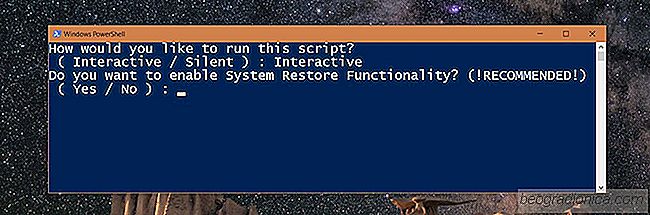

Como obter a opção 'Abrir janela de comando aqui' no Explorer No Windows 10
Do PowerShell dos criadores vem instalado por padrão no Windows 10. A Microsoft vem lentamente empurrando o PowerShell para o centro do palco. É provável que o PowerShell acabe substituindo o Prompt de Comando completamente. Ainda resta um pouco de tempo antes que isso aconteça, mas já começou. Após a Atualização dos Criadores, o Windows 10 substituiu o Prompt de Comando no menu dos usuários avançados pelo PowerShell.

Como Desabilitar a Imposição de Assinatura de Driver no Windows 10
O Windows não é exatamente sinônimo de segurança. Ele se cansa e cansa muito, mas os PCs estão sujeitos a quase todos os males digitais imagináveis, como o malware invadindo seu kernel sob o disfarce de softwares inofensivos. Como uma contra-medida, o Windows tenta manter seu sistema seguro, pois os fabricantes de hardware assinam digitalmente seus drivers e os verificam pela Microsoft para distribuição em massa.